Photoshop給背景明暗度不均勻的人像摳圖
文章來源于 240PS,感謝作者 昀恒 給我們帶來經(jīng)精彩的文章!設(shè)計教程/PS教程/摳圖教程2018-11-07
原圖素材人物發(fā)絲有受光和背光的區(qū)域,受光的區(qū)域發(fā)絲都是比較亮的,與背景色差較大;背光區(qū)域的發(fā)絲比較暗,比背景要暗;摳圖的時候需要想一些辦法,把亮發(fā)絲和暗發(fā)絲分別摳出來。推薦給思緣的朋友學(xué)習(xí),希望大家可以喜歡。
最終效果

原圖

1、把上面的人物素材保存到本機(jī),打開PS軟件,再打開保存的素材。
先來分析一下人物的發(fā)絲:紅框位置基本上邊緣都是較亮的發(fā)絲;青框位置頭發(fā)偏暗,比背景要亮很多。碰到這種情況,我們就需要想辦法把明暗不同區(qū)域的發(fā)絲分別分離出來。

2、觀察通道,選擇發(fā)絲與背景色差較大的通道。
進(jìn)入通道面板,如果沒有可以選擇菜單:窗口 > 通道。然后分別點(diǎn)擊紅、綠、藍(lán)通道進(jìn)行觀察。紅通道發(fā)絲與背景色差最大,最合適。
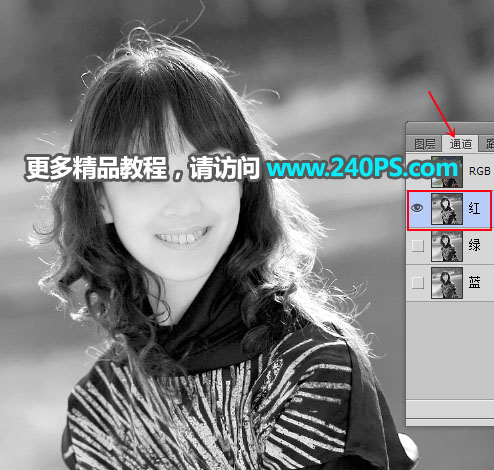


3、選擇紅通道,按Ctrl + A 全選,按Ctrl + C 復(fù)制。

4、回到圖層面板,新建一個圖層,按Ctrl + V 把復(fù)制的通道粘貼進(jìn)來。

5、按Ctrl + J 把當(dāng)前圖層復(fù)制一層,混合模式改為“正片疊底”。

6、用套索工具勾出較亮的發(fā)絲區(qū)域,不同的區(qū)域可以按住Shift鍵后再勾選出來,如下圖。然后按Shift + F6羽化5個像素。

7、創(chuàng)建色階調(diào)整圖層,把暗部大幅壓暗,參數(shù)及效果如下圖。
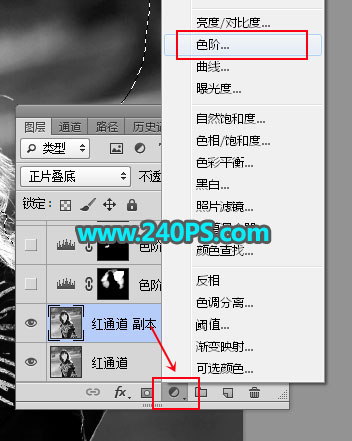


8、再創(chuàng)建色階調(diào)整圖層,把暗部大幅壓暗,參數(shù)設(shè)置如下圖,確定后把蒙版填充黑色。
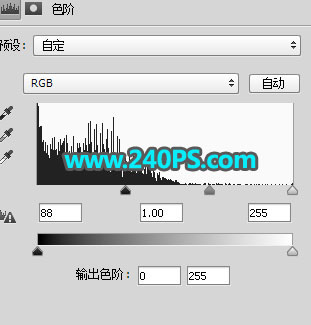

 情非得已
情非得已
推薦文章
-
 Photoshop使用通道工具摳出可愛的狗狗2020-03-15
Photoshop使用通道工具摳出可愛的狗狗2020-03-15
-
 Photoshop使用通道工具摳出逆光美女2020-03-08
Photoshop使用通道工具摳出逆光美女2020-03-08
-
 摳圖教程:詳解5種PS經(jīng)典的摳圖方法2019-08-29
摳圖教程:詳解5種PS經(jīng)典的摳圖方法2019-08-29
-
 Photoshop巧用通道超精細(xì)的摳兒童頭發(fā)絲教程2015-05-20
Photoshop巧用通道超精細(xì)的摳兒童頭發(fā)絲教程2015-05-20
-
 Photoshop完美摳出穿婚紗的新娘照片2013-11-07
Photoshop完美摳出穿婚紗的新娘照片2013-11-07
-
 Photoshop使用通道混合器給狗狗摳圖2012-10-25
Photoshop使用通道混合器給狗狗摳圖2012-10-25
-
 Photoshop給頭發(fā)蓬松的孩子摳圖并合成2012-06-19
Photoshop給頭發(fā)蓬松的孩子摳圖并合成2012-06-19
-
 Photoshop給白色婚紗摳圖并合成到風(fēng)景照中2012-06-14
Photoshop給白色婚紗摳圖并合成到風(fēng)景照中2012-06-14
-
 Photoshop詳細(xì)講解鋼筆工具在摳圖中的使用2011-08-30
Photoshop詳細(xì)講解鋼筆工具在摳圖中的使用2011-08-30
-
 Photoshop摳圖教程:摳出飄逸長發(fā)美女2011-03-30
Photoshop摳圖教程:摳出飄逸長發(fā)美女2011-03-30
熱門文章
-
 Photoshop快速摳出卷發(fā)的美女人像2021-03-04
Photoshop快速摳出卷發(fā)的美女人像2021-03-04
-
 Photoshop快速摳出卷發(fā)的美女人像
相關(guān)文章1722021-03-04
Photoshop快速摳出卷發(fā)的美女人像
相關(guān)文章1722021-03-04
-
 Photoshop使用通道工具給人像進(jìn)修摳圖
相關(guān)文章11992020-03-21
Photoshop使用通道工具給人像進(jìn)修摳圖
相關(guān)文章11992020-03-21
-
 Photoshop使用鋼筆工具摳出母子人像
相關(guān)文章10852020-03-10
Photoshop使用鋼筆工具摳出母子人像
相關(guān)文章10852020-03-10
-
 Photoshop快速摳出籃子里的貓咪
相關(guān)文章13292020-03-09
Photoshop快速摳出籃子里的貓咪
相關(guān)文章13292020-03-09
-
 Photoshop使用通道工具摳出逆光美女
相關(guān)文章9512020-03-08
Photoshop使用通道工具摳出逆光美女
相關(guān)文章9512020-03-08
-
 Photoshop摳出帶著草帽喝水的美女
相關(guān)文章10682020-03-06
Photoshop摳出帶著草帽喝水的美女
相關(guān)文章10682020-03-06
-
 頭發(fā)摳圖:用PS快速的摳出人像頭發(fā)
相關(guān)文章15692019-12-26
頭發(fā)摳圖:用PS快速的摳出人像頭發(fā)
相關(guān)文章15692019-12-26
-
 通道摳圖:用PS通道摳出多卷發(fā)的美女
相關(guān)文章13042019-12-24
通道摳圖:用PS通道摳出多卷發(fā)的美女
相關(guān)文章13042019-12-24
